El paquete de contenido ya no está disponible en Call of Duty (COD) Fix
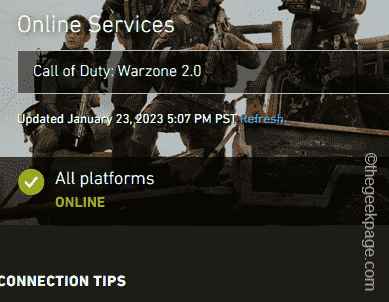
- 4939
- 280
- Jaime Delgadillo
Desde su inicio en 2020, la zona de guerra de bacalao ha tomado el género de Battle Royals por sorpresa. Pero con el aumento en el número de jugadores, el mensaje de error "El paquete de contenido ya no está disponible en Call of Duty"Aparece. Si eres uno de estos jugadores que han visto este error mientras juegas, esto está sucediendo debido a un archivo corrupto.
Soluciones -
1. Cod Warzone es un gran juego y necesita al menos 10-15 GB de espacio libre para funcionar correctamente. Elimine los juegos que no juegues de la SSD o borre otros archivos.
2. Deshabilitar ciertos componentes gráficos, como la transmisión de textura y las opciones de Sync V para usuarios reales severos. Entonces, intente deshabilitar estas configuraciones y probar.
Tabla de contenido
- FIJO 1 - Ciclo de alimentación El sistema
- Corrección 2 - Pruebe el servidor de bacalao
- SEX 2 - Ejecute la verificación de integridad de archivos
- Fix 3 - Actualizar el juego
- FIJO 4 - Borre los datos en caché
- FIJAR 6 - Desinstalar y reinstalar Cod Warzone
FIJO 1 - Ciclo de alimentación El sistema
El ciclo de energía El dispositivo a menudo resuelve estos problemas. Entonces, ya sea que esté utilizando una PS5, PS4 o Xbox, debe probar estos pasos -
Usuarios de PS5/PS4 -
Paso 1 - Solo presiona y sostiene el Botón PS por unos segundos en el Dual conmoción controlador.
Paso 2 - La pantalla de opciones de alimentación debe cargarse. Allí, seleccione "Apague PS5"Y golpear Ingresar.
Espere hasta que la consola se apaga por completo.
Paso 3 - Ahora, como la consola se ha cerrado correctamente, separe todos los cables de energía de la consola. Luego, espere 5 segundos y luego, conecte los cables en la consola.
Etapa 4 - Después de esto, encienda la consola.
Cuando se carga, inicie Cod Warzone y verifique.
Usuarios de xbox -
Paso 1 - Asegúrese de que la consola de Xbox esté activada.
Paso 2 - Mantenga presionada el botón de encendido en su consola Xbox. Haga esto hasta que muera el LED en la parte delantera de la consola. De esta manera, se cerrará por completo.
Paso 3 - Ahora, desenchufe el cable de alimentación de la consola. Luego, debes esperar un minuto completo para que el contenido en caché se borre.
Etapa 4 - Después de esto, conecte la consola Xbox a la fuente de alimentación.
Paso 5 - Enciéndelo.
Ahora, puede probar COD Warzone en su Xbox una vez más.
PC (Xbox, Steam y Battle.Net) Usuarios -
Paso 1 - Cierre el juego. Luego, haga clic en el Icono de Windows Y luego, toque el botón de encendido En el menú de inicio. Entonces, haga clic en "Cerrar"Para cerrar el sistema.
Paso 2 - Espere hasta que el sistema se apague. Entonces tienes que esperar 15 segundos. Luego, separe todos los cables conectados al sistema y reévelo con el botón de encendido.
Paso 3 - Ahora, a medida que se enciende el sistema, inicia la zona de guerra de bacalao y prueba si esto funciona.
Corrección 2 - Pruebe el servidor de bacalao
Después de pasar por varios foros y páginas de la comunidad de COD, hemos identificado un problema del servidor que está sucediendo en el servidor COD en varias regiones como la razón detrás de este problema.
Por lo general, estos problemas del servidor no son nada nuevo y han estado aquí por un tiempo.
Paso 1 - Puede verificar fácilmente el estado actual de las plataformas desde la página de estado oficial de Activision.
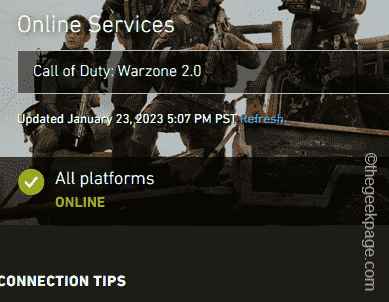
Paso 2 - Notará la lista completa de todas las plataformas. Entonces, haga clic en la plataforma que desea abrir.
(Como: si se enfrenta al problema en la PC, puede verificar Batir.NETO o Vapor.)
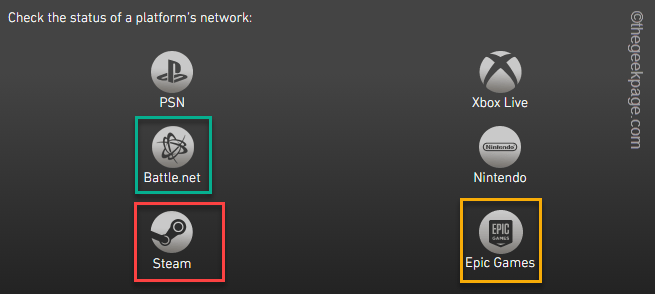
Ahora puede ver el estado del servidor aquí.
Si nota que una determinada plataforma está inactiva o muestra cualquier mensaje problemático, solo tiene que esperar a que el servidor se conecte una vez más.
SEX 2 - Ejecute la verificación de integridad de archivos
Esta ausencia del paquete de contenido aparece debido a la desaparición de ciertos componentes del juego. Puede ejecutar una verificación de integridad de archivos y probarlo usted mismo.
Usuarios de Steam -
Paso 1 - Abre el Vapor aplicación.
Paso 2 - Cuando se lance el cliente Steam, diríjase al "BIBLIOTECA" sección. Revisa todos los juegos que posees y descubra el "Call of Duty Warzone".
Paso 3 - Luego, haga clic con el botón derecho en esa aplicación y haga clic en "Propiedades".
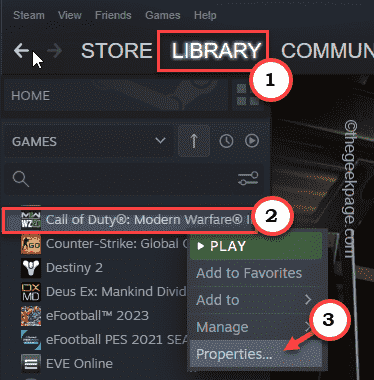
Esto debería llevarte a la página de propiedades del juego.
Etapa 4 - En el lado izquierdo de la página, cambie al "ARCHIVOS LOCALES" pestaña.
Paso 5 - Aquí, en el panel de la derecha, verá una opción llamada "Verificar la integridad de los archivos de juego .. ". Haga clic en esta opción para ejecutar el proceso de verificación de archivos.
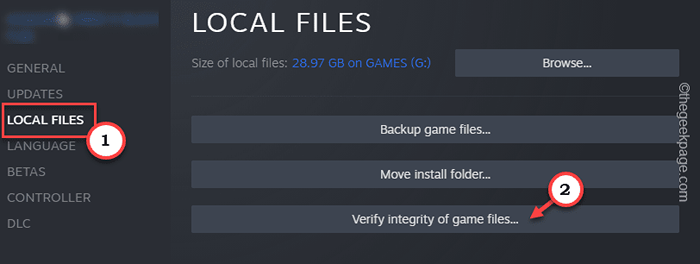
Ahora, debe esperar a que Steam analice todos los componentes de Call of Duty Warzone y reemplazar los archivos faltantes si encuentra alguno.
Batalla.usuarios netos -
Paso 1 - Iniciar Batalla.neto aplicación.
Paso 2 - Vaya al "Coda de guerra de bacalao" juego. Ahora, haga clic en "Opción"Para abrir eso.
Paso 3 - Después de esto, seleccione el "Escanear y reparar" opción.
Espere a escanear los archivos del juego y todos sus componentes.
Relanzar el juego cuando el proceso de escaneo y reparación ha terminado.
Después de esto, juegue el juego y esta vez no verá ningún error de paquete de contenido en absoluto.
Fix 3 - Actualizar el juego
Si un pequeño error está causando este problema, busque la última actualización para el juego. Entonces, instale la última actualización para el juego.
Para usuarios de PC (Steam and Battle.NETO)
Siempre que abras vapor o batalla.Red, comienza automáticamente a descargar la actualización para el juego. Entonces, si ya estás jugando, cierre y vapor o batalla.Net (lo que sea que estés usando).
También puedes registrarte en el BIBLIOTECA Para más actualizaciones.
Para usuarios de PS4, PS5 y Xbox
Puede cerrar Call of Duty Warzone y reiniciar la consola una vez. De esta manera, cuando se inicia la próxima vez, automáticamente comenzará a instalar las actualizaciones al inicio.
FIJO 4 - Borre los datos en caché
Este problema puede ser causado por el caché corrupto en su consola, así que limpie el caché en su sistema.
Para usuarios de Xbox
Paso 1 - Use el botón Xbox en su controlador para abrir el menú de guía.
Paso 2 - Allí, haga clic en el "Perfil y sistema" pestaña.
Paso 3 - En su lado izquierdo, puede seleccionar el "AjustesOpción y use el botón A en su controlador para acceder a él.
Etapa 4 - Ahora, ve a este punto -
Dispositivo y conexiones> Blu-ray
Paso 5 - Allí, haga clic en "Almacenamiento persistente"Para abrir eso. Ahí, corre el "Borrar almacenamiento persistente"Opción para eliminarlo.
Después de borrar el caché, reinicie Xbox una vez. Luego, lanza COD Warzone y prueba.
FIJAR 6 - Desinstalar y reinstalar Cod Warzone
Si todo ha fallado en solucionar el problema, debe desinstalar y reinstalar Cod Warzone.
Sabemos que este juego es enorme, pero si todo falla, tienes que desinstalarlo y reinstalarlo.
Usuarios de Steam -
Paso 1 - En Steam, ve al "BIBLIOTECA".
Paso 2 - Aquí, busca el "Call of Duty: Warzone de guerra moderna" juego.
Paso 3 - Una vez que hayas encontrado que haga clic con el botón derecho en el juego y haga clic ""Gestionar>". Luego, además, haga clic ""Desinstalar"Desinstalarlo de su sistema.
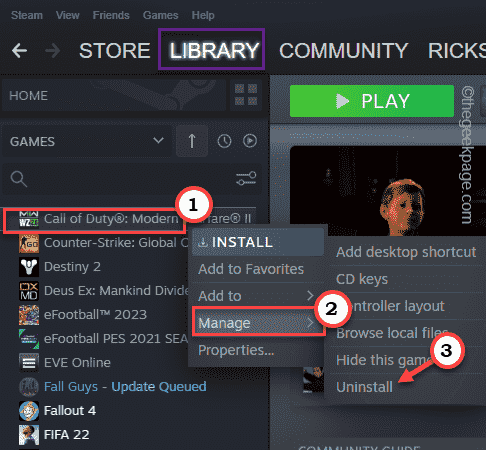
Si solicita su confirmación, afílelo y espere hasta que se complete el proceso de desinstalación.
Etapa 4 - Finalmente, abre Steam y adelante con el "BIBLIOTECA". El juego debería aparecer aquí.
Paso 5 - Entonces, haga clic derecho en el "Call of Duty: Warzone de guerra moderna"Y haga clic" "INSTALAR".
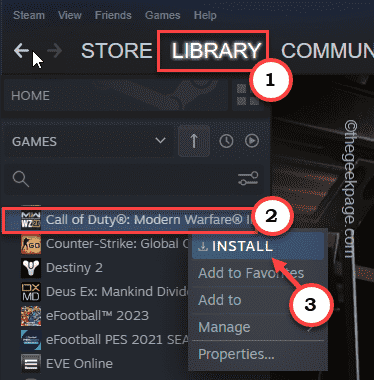
Ahora, siga el proceso de instalación en pantalla (como dónde instalar, si crear un icono de escritorio o no, etc. ).
Como el tamaño de la instalación del juego es bastante grande, debes esperar pacientemente hasta que esté completo.
No volverás a enfrentar este problema. Disfruta el juego!
- « Cómo encontrar y restaurar correos electrónicos archivados en Gmail en su iPhone
- Roblox Error La tarjeta gráfica de su computadora no es compatible con los requisitos mínimos del sistema de Roblox »

